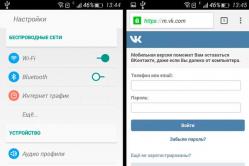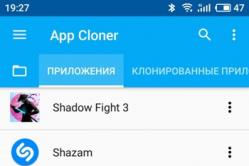Жаропонижающие средства для детей назначаются педиатром. Но бывают ситуации неотложной помощи при лихорадке, когда ребенку нужно дать лекарство немедленно. Тогда родители берут на себя ответственность и применяют жаропонижающие препараты. Что разрешено давать детям грудного возраста? Чем можно сбить температуру у детей постарше? Какие лекарства самые безопасные?
Если вы попытаетесь вложить файлы, размер которых превышает ограничение, вы получите сообщение об ошибке. Существует несколько способов обойти это ограничение. Например, можно воспользоваться службой общего доступа или сжать файл.
Outlook ограничения размера файлов, которые вы можете отправить. Это ограничение предотвращает компьютер постоянно попытке отправить очень большие вложения, размер которых превышает ограничения большинство поставщиков услуг Интернета. Для учетной записи электронной почты Интернета. Например, Outlook.com или Gmail максимальный размер файла вместе - 20 мегабайт (МБ) и для учетных записей Exchange (электронный адрес), максимальный размер файла вместе по умолчанию - 10 МБ.
Сохранение файла в облачной службе и отправка ссылки на него
Существует множество облачные хранилища службы к которым можно загрузить и затем обмен файлами большого размера. Некоторые часто используемые облачных служб хранения включают OneDrive, Dropbox, iCloud и Google Drive. Если файл хранится в облаке, можно включить ссылки на документ в сообщение электронной почты.
Сжатие файлов
Когда вы сжимаете (запаковываете ) файл, его размер уменьшается и он может стать меньше ограничений Outlook. В следующих статьях приведены инструкции по сжатию и извлечению файлов для разных операционных систем Windows:
Уменьшение размера изображения
Если вы отправляете большими файлами изображений можно автоматически изменять их уменьшить его размер файла.
Сохранение файла в библиотеку сервера SharePoint
Если вы используете Outlook в деловой среде и использовать SharePoint, можно сохранить файл в библиотеке SharePoint и отправка ссылки на файл. Инструкции содержатся в разделе общий доступ к документу с использованием SharePoint или OneDrive .
Для Outlook 2010 и Outlook 2007, если вы пытаетесь отправить сообщение с вложениями, слишком большое сообщение»размер вложения превышает допустимый предел «отображается.
Проблемы с вложениями большого размера
Помимо ограничений поставщика услуг электронной почты на общий размер сообщений следует иметь в виду, что вложения большого размера вообще не рекомендуется отправлять по электронной почте.
Большое сообщение может привести к превышению квоты на использование дискового пространства для почтового ящика получателя. Если для почтового ящика получателя превышена дисковая квота, пользователь не сможет получить другие сообщения.
Большое сообщение может привести к превышению дисковой квоты вашего почтового ящика. Все отправленные сообщения сохраняются в папке Отправленные . Отправка больших вложений другим людям также сказывается на квоте вашего почтового ящика. В случае превышения дисковой квоты поступление новых сообщений может быть заблокировано.
Увеличение размера вложений Все файлы, прикрепляемые к сообщениям, кодируются. Поскольку файл, вложенный в сообщение, должен быть закодирован, его размер увеличивается в 1,37 раза. Например, если вы отправляете файл размером 5 МБ, размер вложения составит 6,85 МБ.
Применимо к: Exchange Server 2010 SP1
Последнее изменение раздела: 2011-03-19
Файл Web.config можно изменить на сервере клиентского доступа, чтобы включить функцию отправки больших сообщений с помощью Outlook Web App. Outlook Web App - это приложение, использующее службу ASP.NET и зависящее от настройки параметров ASP.NET.
Параметром службы ASP.NET, определяющим максимальный объем данных, который браузер может отправить на сервер клиентского доступа, является параметр maxRequestLength . Параметр maxRequestLength находится в файле Web.config. Если значение параметра для максимального размера отправляемого в почтовый ящик сообщения превышает значение параметра maxRequestLength , сообщения, отправляемые из Outlook Web App и имеющие размер, превышающий значение maxRequestLength , могут приводить к ошибке. Чтобы избежать этого, необходимо настроить параметр maxRequestLength так, чтобы он имел по крайней мере такое же значение, как максимальный размер отправляемых сообщений для почтовых ящиков в организации.
Условия и соответствующие предупреждения
При попытке пользователя создать или отправить сообщение, превышающее максимальный размер сообщения или значение maxRequestLength , в Outlook Web App отображается предупреждение. Текст предупреждения зависит от условий его создания.
- При попытке пользователя загрузить вложение, превышающее максимальный размер сообщения, в диалоговом окне загрузки отображается следующее сообщение об ошибке: «Вложение превышает максимально допустимый размер вложений».
- При попытке пользователя загрузить одно или несколько вложений, превышающих значение параметра MaxRequestLength службы ASP.NET, на панели информации отображается следующее сообщение об ошибке: «Файлы <имена_файлов > не вложены, так как превышают предельный размер вложений, равный <предельный_размер > (МБ)».
- Если пользователь вкладывает несколько файлов, каждый из которых меньше максимального размера сообщения или значения параметра maxRequestLength , но их общий объем превышает максимальный размер сообщения, то при нажатии кнопки Отправить в Outlook Web App отображается следующее сообщение в виде заголовка на форме сообщения: «Не удалось отправить это сообщение, так как оно превышает максимально допустимый размер».
- По умолчанию предельный размер одного вложения равен 10 МБ.
Необходимы сведения о других задачах управления, связанных с доступом к файлам из Outlook Web App? См. раздел Управление доступом к файлам и данным для Outlook Web App .
Использование программы «Блокнот» для изменения значения maxRequestLength
Запись «Текстовый редактор» в разделе Разрешения клиентского доступа .
- На сервере клиентского доступа найдите файл Outlook Web App Web.config. По умолчанию этот файл расположен в папке <диск >\Program Files\Microsoft\Exchange Server\V14\ClientAccess\Owa.
- Сделайте резервную копию этого файла.
- Откройте исходный файл с помощью редактора, например программы «Блокнот». Не используйте менеджер служб IIS для изменения файла Web.config.
- Найдите параметр maxRequestLength
и измените его
значение. Значение хранится в килобайтах (КБ). Значение по
умолчанию равно 35000. В следующем примере показано значение
параметра maxRequestLength
в файле Web.config.
- Сохраните и закройте файл.
Письмо электронной почты помимо, собственно, текста, может служить транспортом для передачи и других типов файлов в виде вложений. Чтобы защитить почтовые ящики и каналы связи от неконтролируемого роста баз и трафика за счет большого размера писем, в Exchange Server 2016/2013/2010 есть набор правил, позволяющий управлять лимитами на максимальный размер письма и вложений к нему.
Ограничения на размер письма в Exchange
В Exchange можно изменить допустимый размер письма на трех различных уровнях:
- В настройках транспорта организации Exchange
- В параметрах отправляющих/принимающих коннекторов
- В настройках ящика конкретного пользователя.
Текущие лимиты можно посмотреть через Exchange Management Console (EMC), но гораздо проще и быстрее воспользоваться PowerShell. В консоли Exchange Management Shell, или после подключения к Office 365 через удаленную PowerShell сессию, выполните команды:
get-transportconfig | ft maxsendsize, maxreceivesize
get-receiveconnector | ft name, maxmessagesize
get-sendconnector | ft name, maxmessagesize
get-mailbox administrator |ft Name, Maxsendsize, maxreceivesize
Команды должны вернуть примерно такие результаты, содержащие текущие настройки лимитов:
- В параметрах транспорта всей организации размер указано, что принимаемого/отправляемого письма не должен быть больше чем 25 Мб
- На всех коннекторах стоит лимит 10 мб
- Для почтового ящика администратора лимит на размер писем не задан (unlimited)
Естественно, в последней команде выполняется проверка лимитов только для одного ящика. Вывести лимиты на размер писем для всех пользователей организации можно так:
get-mailbox |ft Name, Maxsendsize, maxreceivesize
Чтобы уменьшить максимальный размер письма (как принимаемого, так и отправляемого), принимаемого транспортной службой Exchange с 25 до 15 Мб, выполните команду:
Set-TransportConfig -MaxSendSize 15MB -MaxReceiveSize 15MB
Синтаксис команды смены лимита на размер писем для коннекторов аналогичен, однако команду смены придется выполнить для каждого коннектора.
Set-SendConnector “Connector1” – MaxMessageSize 15Mb
Set-ReceiveConnector “DefaultConnector1” -MaxmessageSize 15MB
Или для всех коннекторов:
Get-SendConnector | Set-SendConnector -MaxmessageSize 15MB
Get-ReceiveConnector | Set-ReceiveConnector -MaxmessageSize 15MB
Аналогичным образом можно изменить лимит для всех ящиков организации:
Get-Mailbox | Set-Mailbox -MaxSendSize 10MB -MaxReceiveSize 10MB
Заданные таким образом лимиты ограничивают максимальный размер письма, не зависимо ото того, содержит ли оно вложение или нет.
Ограничение на размер вложений
Единственный компонент Exchange, позволяющий установить ограничить размер вложения, а не самого письма – сервер с ролью Hub transport, позволяющий выявить и заблокировать письмо, если размер вложения к нему превышает определенный лимит.
Установить транспортное правило можно с помощью такого скрипта PowerShell:
New-TransportRule -Name BlockBigAttachment -AttachmentSizeOver 15MB -RejectMessageReasonText "Message attachment size over 15MB - email rejected."
Данная команда создаст новое транспортное правило с именем BlockBigAttachment , которое будет блокировать сообщения, если размер вложений к нему превысил 15 МБ, отправляя отправителю отбойник с заданным текстом.
Задание ограничений на размер писем и вложений к ним позволяет довольно эффективно бороться с разрастанием баз почтовых ящиков. Как правило, в современных реалиях стоит пропускать письма не более 25 Мб. Тем самым большинство деловой корреспонденции будет доходить до адресатов, и одновременно, пользователи не будут пересылать друг другу дистрибутивы и фильмы 🙂 .
Многие пользователи MS Outlook 2010 наверняка обратили внимание на то, что крупные вложения, размер которых составляет свыше 20 МБ, блокируются. В случае превышения допустимых значений, инфоменеджер Outlook выдает сообщение о соответствующей ошибке.
Из-за подобного ограничения многочисленные попытки отправить крупные вложения также блокируются. То есть, по сути, у Вас нет возможности отправлять, как единый крупный файл частями, так и несколько небольших вложений, которые в сумме по размеру превышают указанный лимит.
Причины и предпосылки
Подобное сообщение об ошибке возникает по той причине, что для учетных записей в электронной почте Outlook 2010 выставлено по умолчанию соответствующее ограничение (не более 20 480 КБ). Многие поставщики интернет-услуг определяют именно такое значение, в соответствие с которым и рассчитаны референсные лимиты.
Когда речь идет об учетных записях для эл. почты в рамках Microsoft Exchange Server, подобная ошибка возникает, если Вы пытаетесь добавить в сообщение одно либо несколько вложений, с общим размером более 10 МБ. При этом такое ограничение никак не связано с максимальным размером, определенным в рамках MS Exchange Server администратором сервера. Данные параметры задаются в «Свойствах параметров транспорта».
Во многом то, каким образом изменяется ограничение по максимальному размеру вложений, зависит непосредственным образом от типа учетной записи эл. почты, используемой в рамках Outlook 2010.
Изменение ограничения в учетной записи эл. почты MS Server
Если Вы используете учетную запись в рамках Exchange Server, то можете заметить, что новое значение в 20 МБ для ограничения размеров вложений, которое установлено по умолчанию в приложении Outlook не применяется для учетных записей эл. интернет-почты. Здесь действует другое ограничение, которое устанавливается в рамках сервера Exchange Server. Если Вы не являетесь администратором (имеете обычный пользовательский аккаунт) сервера Exchange, то не сможете внести необходимые изменения за неимением соответствующих прав доступа.
Имея доступ администратора, Вы можете выполнить несколько простых действий для изменения лимита на размер вкладываемых и прикрепляемых к сообщениям файлов.
Для начала запускаем панель управления Exchange, где нам необходимо перейти в раздел «Конфигурация организации». Здесь выбираем пункт «Транспортный сервер-концентратор».
Теперь переходим в раздел «Параметров транспорта» и на вкладке «Действия» выбираем «Свойства». В диалоговом окне «Свойств параметров транспорта» на вкладке «Общие» в поле максимального размера сообщений для отправки нужно ввести требуемое значение в Килобайтах. После нажатия кнопки «ОК» произведенные изменения вступят в силу.
Устранение проблемы ограничения в учетной записи эл. почты сети Интернет (POP3, IMAP, HTTP)
Для начала необходимо остановить работу приложения Outlook, после чего открыть редактор системного реестра.
Здесь нужно найти и выбрать один из следующих разделов:
Если Вам не удалось найти подраздел «Preferences» ни по одному из указанных путей, необходимо создать его вручную.
Теперь необходимо внести в созданный или найденный подраздел следующие данные:
Имя параметра: MaximumAttachmentSize
Тип параметра: DWORD
В данном случае значение указываемого параметра должно быть отображено в виде целого числа, которое соответствует максимально допустимому размеру для вложений. Так, если требуется повысить этот предел до 50 МБ, необходимо задать значение в соответствии с десятичной системой счисления (51 200 КБ).
Если требуется отключить лимит на допустимый размер вкладываемых файлов, необходимо задать значение, равное нулю.
После всех манипуляций закрываем редактор реестра и запускаем MS Outlook 2010.
Руководство по изменению максимально допустимых размеров для вложений в MS Outlook 2010 составлено по материалам официального саппорта Microsoft.
Если вы попытаетесь вложить файлы, размер которых превышает ограничение, вы получите сообщение об ошибке. Существует несколько способов обойти это ограничение. Например, можно воспользоваться службой общего доступа или сжать файл.
Outlook ограничения размера файлов, которые вы можете отправить. Это ограничение предотвращает компьютер постоянно попытке отправить очень большие вложения, размер которых превышает ограничения большинство поставщиков услуг Интернета. Для учетной записи электронной почты Интернета. Например, Outlook.com или Gmail максимальный размер файла вместе - 20 мегабайт (МБ) и для учетных записей Exchange (электронный адрес), максимальный размер файла вместе по умолчанию - 10 МБ.
Сохранение файла в облачной службе и отправка ссылки на него
Существует множество облачные хранилища службы к которым можно загрузить и затем обмен файлами большого размера. Некоторые часто используемые облачных служб хранения включают OneDrive, Dropbox, iCloud и Google Drive. Если файл хранится в облаке, можно включить ссылки на документ в сообщение электронной почты.
Сжатие файлов
Когда вы сжимаете (запаковываете ) файл, его размер уменьшается и он может стать меньше ограничений Outlook. В следующих статьях приведены инструкции по сжатию и извлечению файлов для разных операционных систем Windows:
Уменьшение размера изображения
Если вы отправляете большими файлами изображений можно автоматически изменять их уменьшить его размер файла.
Сохранение файла в библиотеку сервера SharePoint
Если вы используете Outlook в деловой среде и использовать SharePoint, можно сохранить файл в библиотеке SharePoint и отправка ссылки на файл. Инструкции содержатся в разделе общий доступ к документу с использованием SharePoint или OneDrive .
Для Outlook 2010 и Outlook 2007, если вы пытаетесь отправить сообщение с вложениями, слишком большое сообщение»размер вложения превышает допустимый предел «отображается.
Проблемы с вложениями большого размера
Помимо ограничений поставщика услуг электронной почты на общий размер сообщений следует иметь в виду, что вложения большого размера вообще не рекомендуется отправлять по электронной почте.
Большое сообщение может привести к превышению квоты на использование дискового пространства для почтового ящика получателя. Если для почтового ящика получателя превышена дисковая квота, пользователь не сможет получить другие сообщения.
Большое сообщение может привести к превышению дисковой квоты вашего почтового ящика. Все отправленные сообщения сохраняются в папке Отправленные . Отправка больших вложений другим людям также сказывается на квоте вашего почтового ящика. В случае превышения дисковой квоты поступление новых сообщений может быть заблокировано.
Увеличение размера вложений Все файлы, прикрепляемые к сообщениям, кодируются. Поскольку файл, вложенный в сообщение, должен быть закодирован, его размер увеличивается в 1,37 раза. Например, если вы отправляете файл размером 5 МБ, размер вложения составит 6,85 МБ.